A Virtoo segítségével vezérelheti Android telefonját Windows PC-ről
A szoftverfejlesztők manapság a legnagyobb hangsúlyt a felhasználó telefonja és a Windows PC közötti zökkenőmentes kapcsolat biztosítására helyezik . Mivel a Microsoft folyamatosan dolgozik ezeken a funkciókon, sok más alkalmazás is megjelent a piacon, amelyek hasonló szolgáltatásokat kínálnak. Ebben a bejegyzésben a Virtoo(Virtoo) nevű alkalmazással foglalkoztunk . A Virtoo jelenleg is támogatja a Windows 10 és Android telefonokat(Android Phones) . Lehetővé teszi Android telefonjának vezeték nélküli vezérlését Bluetooth és Wi-Fi kapcsolaton keresztül(Wi-Fi). Lehetővé teszi, hogy hívásokat kezdeményezzen, üzeneteket olvasson és bármilyen mobilalkalmazást használjon a számítógépén. Lehetővé teszi a telefon és a számítógép összekapcsolását, és lehetővé teszi, hogy megkapja az összes értesítést a számítógépén, amíg a telefon távol van.
A Virtoo szlogenje: „ Tegye okostelefonját ablakká a számítógépén(Make your smartphone a window on your PC) ”. Az alkalmazás pedig nem más, mint a szlogenjének nagyszerű megvalósítása. Összességében az alkalmazás jól felépített, és rengeteg funkcióval rendelkezik.
Virtoo – Android telefon vezérlése(Virtoo – Control Android Phone) számítógépről
A Virtoo (Virtoo)Bluetooth segítségével inicializálja a kapcsolatot a telefon és a számítógép között. Mindkét eszköz csatlakoztatása nagyon egyszerű. Csak(Just) nyissa meg a Virtoo alkalmazást a telefonján, és jegyezze fel az alkalmazás által biztosított kódot. Írja be(Enter) ugyanazt a kódot az asztali alkalmazásban, és már kész is a csatlakozási rész. Erősítse meg a PIN -kódot , majd engedélyezze a mobileszközén kért összes engedélyt. Az engedélyeket csak az első alkalommal kell elfogadni.
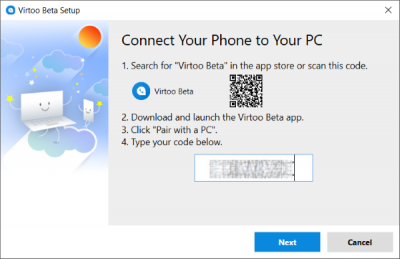
A csatlakozás után közvetlenül a számítógép képernyőjén tekintheti meg telefonja értesítéseit. Amikor értesítést kap a telefonján, egy kis értesítés is megjelenik a számítógépén. Személyre szabhatja az értesítési párbeszédpanel megjelenését. Megnyithat szöveges üzeneteket, válaszolhat rájuk, vagy bármilyen információt kivonhat belőlük.
Ezenkívül magáról a számítógépéről is fogadhat és kezdeményezhet hívásokat. Ez a funkció nagyon hasznos, mivel gyakran előfordul, hogy azonnal szeretnénk telefonálni, miközben laptopunkon dolgozunk. Vagy még ha hívást is kap, miközben dolgozik a számítógépén, csak meg kell nyomnia a zöld gombot, és elkezdenie beszélni, miközben folytatja a munkát.
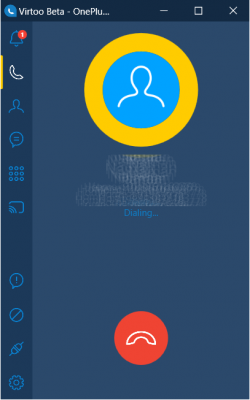
Most jön az alkalmazás legjobban várt funkciója, a vezeték nélküli kijelző. A Virtoo(Virtoo) vezeték nélküli vezérlővé teheti számítógépét mobiltelefonjához, amellyel gyakorlatilag bármilyen alkalmazást használhat a mobiltelefonjáról a számítógépén. Más funkciókkal ellentétben a Wireless Display Wi-Fi- t használ Bluetooth helyett a képernyő tartalmának hálózaton keresztüli streameléséhez. Győződjön(Make) meg arról, hogy mindkét eszköz ugyanahhoz a Wi-Fi-hálózathoz csatlakozik, és (Wi-Fi)Wi-Fi Directen(Direct) keresztül csatlakozhat számítógépéhez .
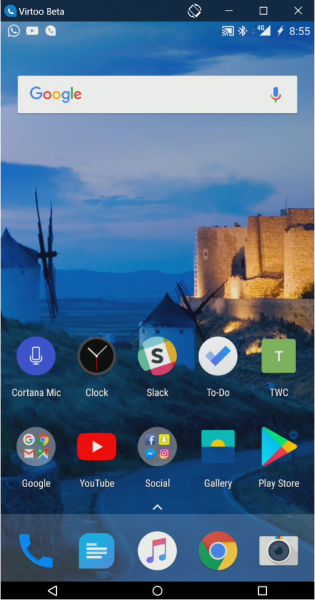
Miután csatlakoztatta, használhatja telefonját közvetlenül a Windows rendszerű(Windows) számítógépéről. Az egérkattintások(Mouse Clicks) automatikusan érintéses bemenetekké alakulnak a mobiltelefonon. Ezenkívül a billentyűzet bevitele közvetlenül a mobileszközre kerül. Szinte bármilyen alkalmazást megnyithat. Válaszolhat üzeneteire a WhatsApp -on , lefoglalhat egy Uber -t vagy bármi mást, ami eszébe jut. Ha pedig befejezte a mobiltelefon használatát, csak csukja be az ablakot, és telefonja automatikusan lezáródik. Az újracsatlakozás is egyszerű, ha a számítógépét megbízható eszközként adta a telefonjához, akkor a Virtoo közvetlenül fel tudja oldani. Ha számítógépe nem megbízható eszköz, előfordulhat, hogy manuálisan kell megadnia jelszavát vagy ujjlenyomatát.
A Virtoo(Virtoo) másik érdekes funkciója az asztali parancsikonok. Számítógépén létrehozhat parancsikonokat a mobiltelefonján található bármely alkalmazáshoz. Egyszerre kényelmes és menő, ha közvetlenül a számítógép képernyőjéről nyit meg egy mobilalkalmazást.
Úgy érezzük , a Virtoo egy nagyszerű alkalmazás, amely a mobil-számítógépek összekapcsolását a következő szintre emeli. Könnyen beállítható, és sok hasznos funkcióval rendelkezik. Sokat használtam ezt az eszközt, kezdetben néhány hibával szembesültem, de most zökkenőmentes és megbízható tapasztalatot feltételezhetek.
Kattintson ide(here)(here) a Virtoo(Virtoo) letöltéséhez . Látni fogja a Letöltés most(Download now) gombot az oldal végén.
Related posts
A legjobb szoftver és hardver Bitcoin pénztárcák Windows, iOS, Android rendszerhez
True Key Password Manager Windows PC-hez, Androidhoz és iPhone-hoz
A legjobb IP-kamera alkalmazások Windows 10 PC-hez és Android telefonhoz
DroidCam: Használja az Android telefont webkameraként Windows PC-hez
Android telefon vagy iPhone összekapcsolása Windows 10 számítógéppel
A WhatsApp Chat exportálása PDF formátumban
Állítsa be a Kodi távirányítót a Windows 10 rendszerben Android és iOS eszközök használatával
Több Android-alkalmazás futtatása Windows 10 rendszerű számítógépen a Telefon alkalmazással
5 módszer több Facebook-üzenet törlésére
A Microsoft Teams teljes eltávolítása Windows és Android rendszerről
A mentett WiFi jelszavak megtekintése Windows, macOS, iOS és Android rendszeren
A Party Chat használata Xbox One, Windows, Android és iOS rendszeren
Csatlakoztassa az Androidot a Windows 10-hez a Microsoft Remote Desktop segítségével
Szinkronizáljon Android és iOS eszközöket Windows PC-vel a Moboplay segítségével
PIN-kód elhelyezése a Google Térképen (mobilon és asztali számítógépen)
10 legjobb Android emulátor Windowsra és Macre
Szöveges üzenetek küldése számítógépről Android telefon használatával
Hogyan válthatunk Windows Phone-ról Android Phone-ra
Hogyan lehet telefonját mikrofonná alakítani Windows PC-hez
A DeskDock lehetővé teszi az Android telefon vezérlését Windows PC-ről
